Si el acceso a la aplicación móvil está habilitado en tu instancia y has instalado la aplicación en tu dispositivo Android o iOS, puedes iniciar sesión en tu cuenta de Looker y desplazarte hasta el contenido de la aplicación.
La aplicación móvil de Looker te permite hacer lo siguiente:
- Desplazarte a las vistas, los Looks y los paneles de control que has consultado más recientemente
- Ver contenido de los tableros que sigues
- Consultar el contenido de las carpetas
- Buscar Looks o paneles específicos en Vistos recientemente y Favoritos
- Ordenar listas de contenido
- Añadir o quitar vistas y paneles de control de tus favoritos
- Compartir contenido
- Copiar enlaces a contenido
- Ver información sobre los Looks y los paneles de control
Usar el menú de navegación
Cuando inicias sesión en la aplicación móvil Looker, se muestra la pantalla Visto recientemente. Puedes usar las siguientes opciones del menú de navegación inferior de la aplicación para ir al contenido que quieras:
- Reciente: muestra hasta 20 de los paneles de control y hasta 20 de los Looks que has visto más recientemente. La pantalla Visto recientemente incluye el contenido que has visto recientemente en la aplicación móvil o en la aplicación web de Looker.
- Favoritos: muestra los Looks y los paneles que has marcado como favoritos en la aplicación móvil Looker o en la aplicación web Looker.
- Pizarras: muestra las pizarras que has seguido añadiéndolas a tu lista en la aplicación web de Looker.
- Más: muestra las opciones para ver todas las carpetas, ver información sobre tu cuenta de Looker, ver información legal y de privacidad, informar de un problema y cerrar sesión en la aplicación. Las carpetas que ves en la aplicación móvil Looker son las mismas a las que puedes acceder en la aplicación web Looker.
Para abrir un Look o un panel de control en la aplicación, selecciona el título o la tarjeta de contenido del Look o del panel de control que quieras en las pantallas Visto recientemente o Favoritos, en un tablero o en una carpeta. Para obtener más información sobre cómo ver los Looks y los paneles en la aplicación, consulta las páginas de documentación sobre cómo ver Looks y cómo ver paneles.
Ver el contenido que has visto más recientemente o tu contenido favorito
Para acceder a las pantallas Visto recientemente y Favoritos, selecciona Reciente o Favoritos en el menú de navegación de la aplicación. Las pantallas Visto recientemente y Favoritos incluyen los siguientes elementos:
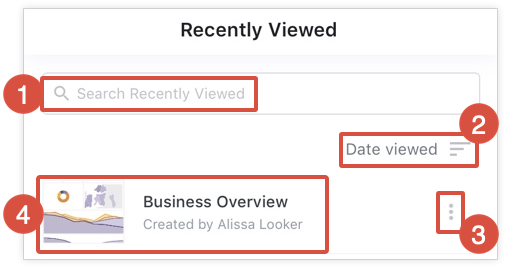
- Barra de búsqueda: te permite buscar Looks y paneles específicos por título.
- Menú Ordenar: define cómo se ordenan los Looks y los paneles de control.
- Menú de tres puntos: ofrece opciones para añadir o quitar el Look o el panel de control de tus favoritos, compartir el Look o el panel de control, copiar el enlace al Look o al panel de control, o ver información sobre el Look o el panel de control.
- Tarjetas de contenido: muestran una tarjeta con el título y el autor del contenido, así como una miniatura con una vista previa de los colores y los tipos de visualizaciones que se han usado en cada Look o panel de control. Puedes seleccionar la tarjeta de contenido de un look o un panel de control para ver el look o el panel de control en la aplicación.
Desplazarse al contenido de los tablones
En la aplicación móvil Looker, puedes acceder a los paneles que tú u otros usuarios hayáis creado y que hayas añadido a tu lista de paneles.
Para ver la lista de pizarras que sigues, selecciona la pestaña Pizarras en el menú de navegación de la aplicación. Se abrirá la pantalla Pizarras, que incluye los siguientes elementos:
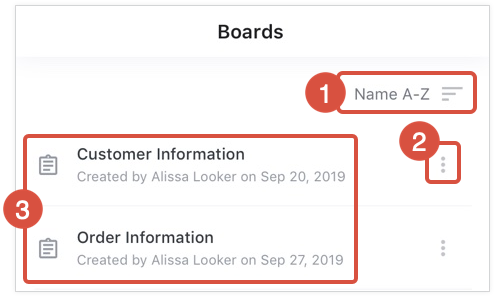
- Menú Ordenar: permite ordenar los pizarrones alfabéticamente o de forma inversa.
- Menú de tres puntos: abre un menú que incluye las opciones para compartir la pizarra, copiar el enlace de la pizarra o ver información sobre la pizarra.
- Tarjetas de contenido: en cada tablero que sigas, la pantalla mostrará una tarjeta con el título del tablero, el nombre del usuario que lo creó y la fecha en la que se creó. Puedes seleccionar la tarjeta de contenido de una pizarra para abrirla en la aplicación.
Consulta la página de documentación Presentar contenido con pizarras para obtener más información sobre cómo ver, crear, editar, seguir y compartir pizarras con la aplicación web de Looker.
Ver un tablero
Para abrir una pizarra en la aplicación, selecciona la tarjeta de contenido de esa pizarra en la pantalla Pizarras. Los paneles muestran los siguientes elementos en la aplicación:
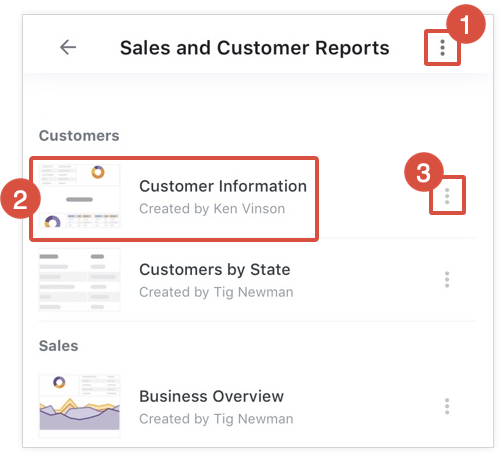
- Menú de tres puntos de la pizarra: te permite ver información sobre la pizarra.
- Tarjetas de contenido: muestran el título, el autor y una miniatura con una vista previa de los colores y los tipos de visualizaciones que se usan en cada informe o panel de control que esté fijado en el tablero y al que tengas acceso de lectura. Puedes seleccionar la tarjeta de contenido de un look o un panel de control para ver el look o el panel de control en la aplicación.
- Menú de tres puntos de un informe o un panel de control: abre un menú que incluye las opciones para añadir o quitar el informe o el panel de control de tus favoritos, compartir el informe o el panel de control, copiar el enlace del informe o del panel de control, o ver información sobre el informe o el panel de control.
Ver información sobre un tablero
Para ver información sobre un tablero que estés viendo, selecciona el menú de tres puntos en la parte superior de la pantalla y, a continuación, Obtener información. También puedes seleccionar Obtener información en el menú de tres puntos de un tablero que aparezca en la pantalla Tableros para ver información sobre ese tablero. Se abrirá la ventana emergente Información del panel, que muestra la siguiente información sobre el panel:
- Título: muestra el título del tablero.
- Descripción: muestra la descripción que se ha añadido al tablero. Este campo solo aparece si el panel contiene una descripción.
- Creado: muestra el nombre del usuario que creó el tablero y la fecha en la que se creó.
Explorar contenido en carpetas
Puedes usar la aplicación móvil de Looker para consultar el contenido de las carpetas.
Desplazarse a una carpeta
Para ver todas las carpetas a las que tienes acceso de lectura, sigue estos pasos:
- Selecciona Más en el menú de navegación de la aplicación.
Selecciona Todas las carpetas, que contiene lo siguiente:
- Tu carpeta personal: contiene los Looks y los paneles definidos por el usuario que has creado, copiado o movido a tu carpeta personal.
- Carpetas compartidas: contienen carpetas, Looks y paneles de control definidos por el usuario. Normalmente, se usan en toda la empresa o en departamentos concretos.
- Paneles de control de LookML: contiene los paneles de control que han creado los desarrolladores con LookML. Para obtener más información, consulta la página de documentación Crear paneles de LookML.
- Personas: contiene todas las carpetas personales de otros usuarios a las que tienes acceso.
Selecciona el nombre de la carpeta que quieras consultar.
Ver el contenido de una carpeta
Cuando abres una carpeta en la aplicación móvil de Looker, la aplicación muestra las vistas, los paneles de control y las subcarpetas que contiene. Dispone de las siguientes opciones:
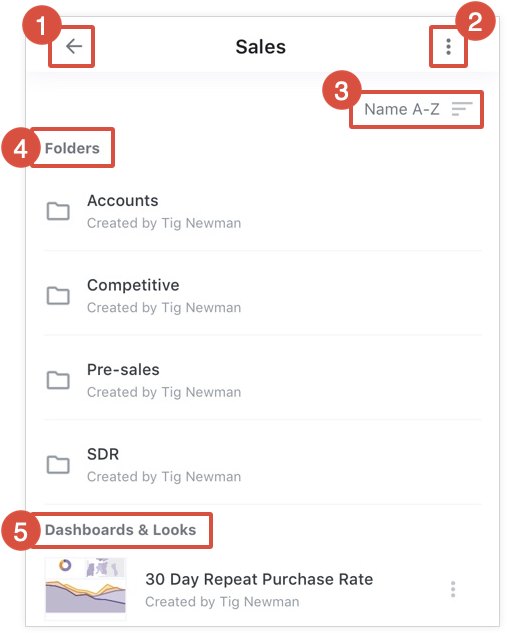
- Botón Atrás: vuelve a la pantalla anterior.
- Menú de tres puntos de la carpeta: proporciona detalles sobre la carpeta que estás viendo.
- Menú Ordenar: ordena los Looks, los paneles de control y las carpetas por título en orden alfabético o alfabético inverso.
- Carpetas: muestra las subcarpetas almacenadas en la carpeta que estás viendo. Selecciona la tarjeta de contenido de una subcarpeta para ver su contenido.
- Paneles y diseños: muestra los diseños o paneles que están almacenados en la carpeta. Para abrir un Look o un panel de control, selecciona la tarjeta de contenido correspondiente.
Buscar el contenido que has visto más recientemente o tu contenido favorito
Puedes buscar looks y paneles de control por título en las pantallas Visto recientemente y Favoritos.
- Selecciona Recientes o Favoritos en el menú de navegación de la aplicación.
- Escribe el texto que quieras buscar en el cuadro de búsqueda.
A medida que escribes, la aplicación va acotando la lista de Looks y paneles de control para mostrar solo el contenido cuyos títulos incluyan el texto que has introducido.
Ordenar listas de contenido
Para ordenar Looks y paneles de control, sigue estos pasos:
- Selecciona el menú de orden.
- En las pantallas Visto recientemente y Favoritos, el menú de ordenación se encuentra debajo de la barra de búsqueda.
- En la pantalla Pizarras y en las carpetas, el menú de ordenación se encuentra debajo del título, en la parte superior de la pantalla.
- Selecciona una opción del menú de ordenación.
- Elige Nombre (A-Z) o Nombre (Z-A) para ordenar el contenido por título en orden alfabético o alfabético inverso.
- En la pantalla Visto recientemente, también puedes seleccionar Fecha de visualización o Fecha de creación para ordenar el contenido por la fecha en la que lo viste por última vez o por la fecha en la que se creó.
Usar el menú de tres puntos de un Look o un panel de control
La aplicación móvil de Looker muestra un menú de tres puntos junto a la tarjeta de contenido de cada look y panel que aparece en las pantallas Visto recientemente y Favoritos, en los tableros y en las carpetas. Selecciona el menú de tres puntos de un Look o de un panel de control definido por el usuario para usar las siguientes opciones:
- Añadir a favoritos o Quitar de favoritos: añade o quita un Look o un panel de control de tus favoritos.
- Compartir: comparte un enlace al contenido desde tu dispositivo móvil.
- Copiar enlace: copia el enlace al contenido en el portapapeles.
- Obtener información: consulta información sobre el informe o el panel de control, como el título, los datos sobre las vistas y los favoritos, y el nombre del usuario que creó el contenido.
El menú de tres puntos de un panel de control de LookML incluye las opciones para compartir el panel de control o copiar el enlace al panel de control.
También puedes acceder al menú de tres puntos de un look o de un panel de control mientras ves ese contenido en la aplicación. Consulta las páginas de documentación sobre cómo ver looks y cómo ver paneles de control para obtener más información.
Para obtener información sobre el menú de tres puntos situado en la parte superior de un tablero o de algunas carpetas, consulta las secciones anteriores sobre cómo ver información sobre los tableros y sobre las carpetas.
Añadir o quitar contenido de tus favoritos
En la pantalla Favoritos se muestran los looks y los paneles de control que has añadido a tus favoritos. También puedes añadir o quitar Looks y paneles de control de tus favoritos en la aplicación móvil de Looker.
Para añadir un Look o un panel a tus favoritos, sigue estos pasos:
- Selecciona el menú de tres puntos del informe o del panel de control en la pantalla Visto recientemente, en un tablero o en una carpeta.
- Elige Añadir a Favoritos.
Para quitar contenido de tus favoritos mientras ves la pantalla Visto recientemente, la pantalla Favoritos, un tablero o una carpeta, sigue estos pasos:
- Selecciona el menú de tres puntos de un Look o un panel de control que hayas añadido a tus favoritos.
- Selecciona Quitar de Favoritos.
Compartir un Look, un panel de control o un tablero
Puedes compartir Looks, paneles de control y pizarras con otros usuarios mediante las opciones para compartir disponibles en tu dispositivo móvil o con un servicio de terceros que esté integrado con tu instancia de Looker, como Slack.
Copiar el enlace a un Look, un panel de control o una pizarra
Puedes copiar el enlace a un Look, un panel de control o una pizarra en el portapapeles de tu dispositivo móvil.
- Selecciona el menú de tres puntos de un Look, un panel de control o un tablero.
- Selecciona Copiar enlace.
Después de copiar un enlace, la aplicación muestra el mensaje Enlace copiado en el portapapeles.
Ver información sobre un Look o un panel de control
Selecciona Obtener información en el menú de tres puntos de un informe o un panel de control para ver la siguiente información:
- Título: muestra el título del Look o del panel de control, el número de vistas y el número de favoritos.
- Descripción: muestra la descripción de un Look o un panel de control, si se ha añadido una descripción.
- Creado: muestra la fecha en la que se creó el contenido y el nombre del usuario que lo creó.

